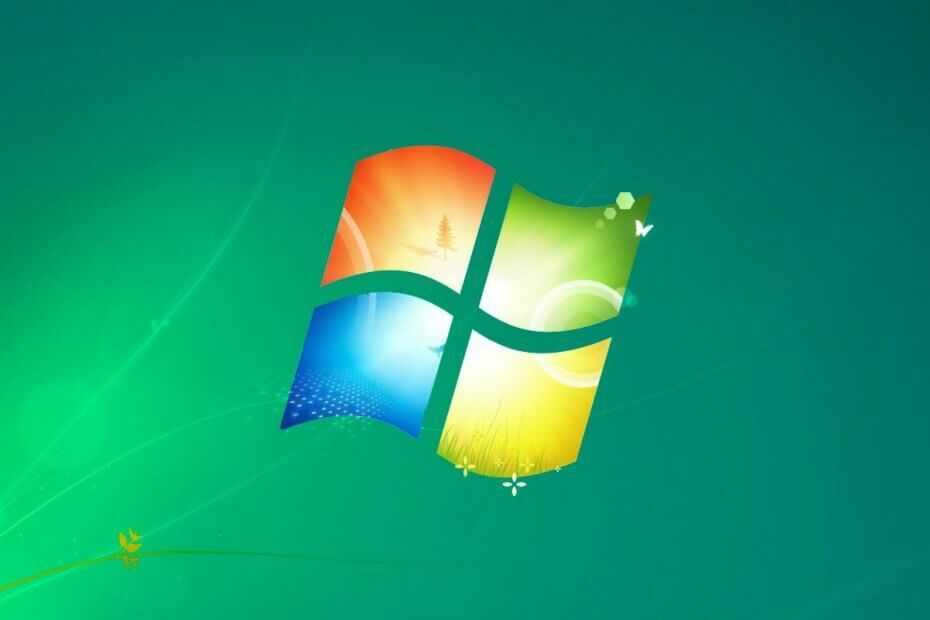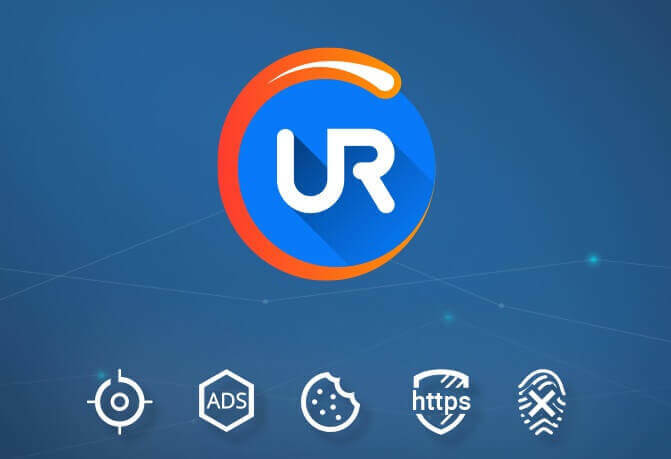Perangkat lunak ini akan memperbaiki kesalahan umum komputer, melindungi Anda dari kehilangan file, malware, kegagalan perangkat keras, dan mengoptimalkan PC Anda untuk kinerja maksimal. Perbaiki masalah PC dan hapus virus sekarang dalam 3 langkah mudah:
- Unduh Alat Perbaikan PC Restoro yang dilengkapi dengan Teknologi yang Dipatenkan (tersedia paten sini).
- Klik Mulai Pindai untuk menemukan masalah Windows yang dapat menyebabkan masalah PC.
- Klik Perbaiki Semua untuk memperbaiki masalah yang memengaruhi keamanan dan kinerja komputer Anda
- Restoro telah diunduh oleh 0 pembaca bulan ini.
Tidak semua orang menyukai yang baru Setel fitur diimplementasikan oleh Microsoft. Raksasa teknologi baru-baru ini membuat perubahan pada fitur tersebut sehingga pengguna tidak akan mengeluh bahwa mereka terpaksa menggunakannya.
Sets adalah fitur yang secara drastis mengubah cara kita bekerja di Windows, dan membawa OS lebih dekat dengan cara kerja browser web. Melalui Sets, Microsoft membawa perubahan besar dalam
Windows 10 RS5. Pengguna akan mendapatkan kesempatan untuk menjalankan berbagai aplikasi seperti Edge, Netflix, dan Office, semuanya di jendela yang sama. Beralih di antara aplikasi akan dilakukan dengan cara yang sama seperti yang Anda atur di antara tab browser yang berbeda.Tidak semua orang menyukai fitur Set
Tentu saja, fitur ini tidak menarik bagi semua pengguna. Orang-orang yang akan bekerja di Windows diskrit mungkin menemukan fitur baru ini dan tombolnya sama sekali tidak diperlukan. Dengan mempertimbangkan pengguna ini, Microsoft memungkinkan Anda untuk matikan untuk berbagai aplikasi individu.
Cara mematikan Set di Windows 10
Berikut adalah langkah-langkah yang diperlukan untuk menghentikan aplikasi agar tidak berjalan di Set:
- Buka Pengaturan, buka Sistem dan kemudian pergi ke Multitasking.
- Di bawah Set, Anda harus mengklik + tombol untuk memilih aplikasi dari daftar yang tidak ingin Anda jalankan di Set.
- Gulir ke bawah untuk memilih aplikasi yang tidak ingin Anda gunakan di Sets.
- Ulangi prosedur untuk semua aplikasi yang tidak ingin Anda jalankan di Sets.
- Jika aplikasi yang dipilih terbuka, Anda harus memulai ulang, dan Anda akan melihat tab Sets hilang.
Jika Anda ingin mematikan Set untuk setiap aplikasi, Anda harus mengulangi seluruh proses lagi untuk setiap aplikasi.
CERITA TERKAIT UNTUK DIPERHATIKAN:
- Windows 10 Sets sekarang mengelompokkan jendela File Explorer bersama-sama
- Windows 10 mendapatkan alat tangkapan layar baru dengan pembaruan Redstone 5
- Windows 10 Redstone 5 secara otomatis menginstal ulang RSAT setelah setiap pembaruan
 Masih mengalami masalah?Perbaiki dengan alat ini:
Masih mengalami masalah?Perbaiki dengan alat ini:
- Unduh Alat Perbaikan PC ini dinilai Hebat di TrustPilot.com (unduh dimulai di halaman ini).
- Klik Mulai Pindai untuk menemukan masalah Windows yang dapat menyebabkan masalah PC.
- Klik Perbaiki Semua untuk memperbaiki masalah dengan Teknologi yang Dipatenkan (Diskon Eksklusif untuk pembaca kami).
Restoro telah diunduh oleh 0 pembaca bulan ini.